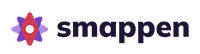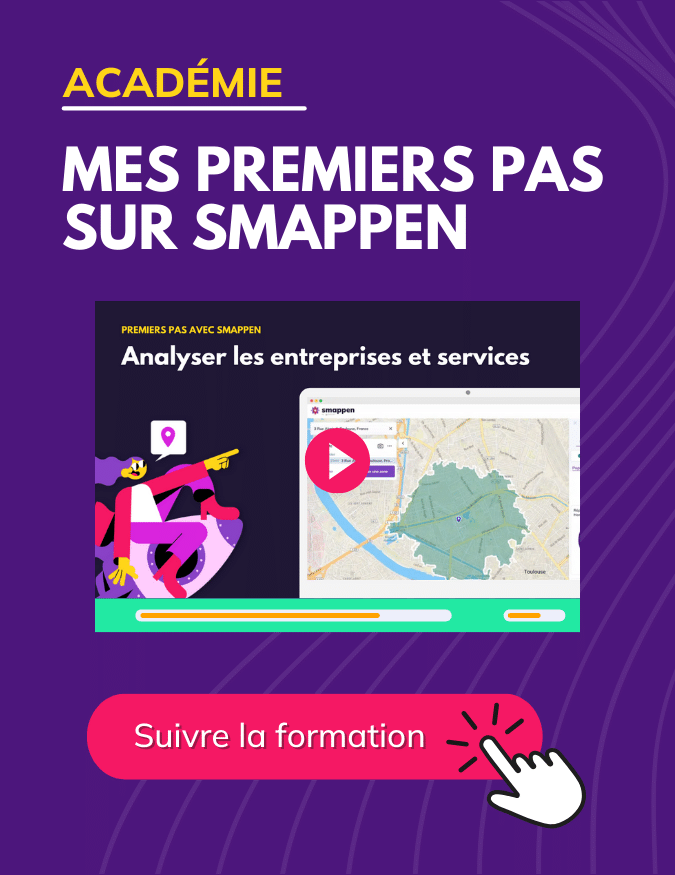Fonctionnalité disponible : PLANS PRO et AVANCE
Que ce soit pour construire vos présentations ou un business plan, il peut être utile de disposer de l’ensemble des données de population sous forme de graphiques et de tableaux. smappen vous permet de générer en 1 clic un document Excel fournissant une synthèse des données de population d’une zone de chalandise.
Pour exporter les données de population d’une zone, sélectionnez la zone à analyser soit :
- En cliquant sur celle-ci directement sur la carte
- En cliquant sur son nom dans le panneau de gestion des zones
- En la sélectionnant dans la liste déroulante du panneau des données et analyses
Pour consulter la liste des pays dans lesquels l’export de population sous format excel est disponible, consultez la page dédiée
Sur le panneau des analyses et données, cliquez sur le bouton d’analyse des données de population :
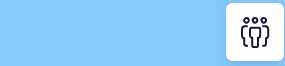
Pour exporter les données de population d’un dossier (correspondant à toutes les villes de toutes les zones du dossier), sélectionnez le dossier à analyser dans la liste déroulante du panneau des analyses et données :
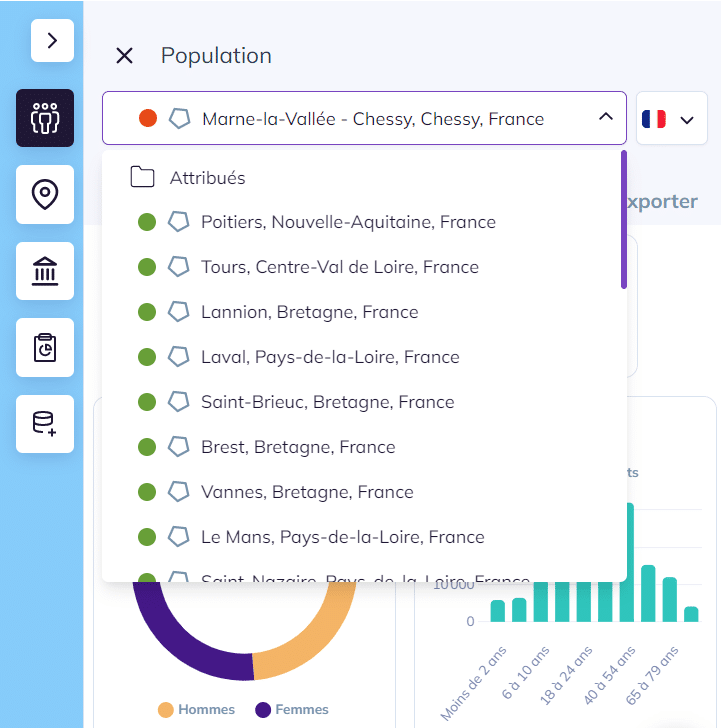
Cliquez sur l’onglet « Exporter (Excel) » :
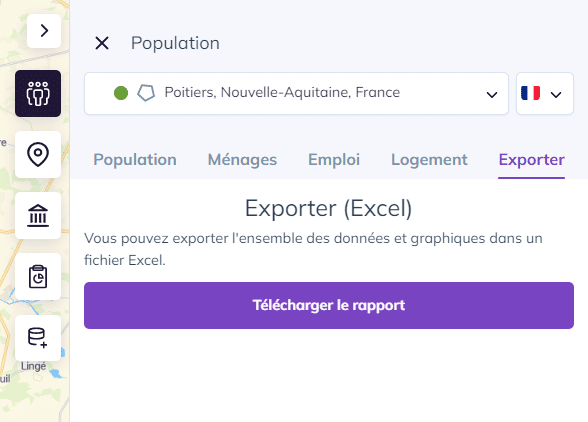
Cliquez ensuite sur « Télécharger le rapport » pour télécharger le fichier excel :
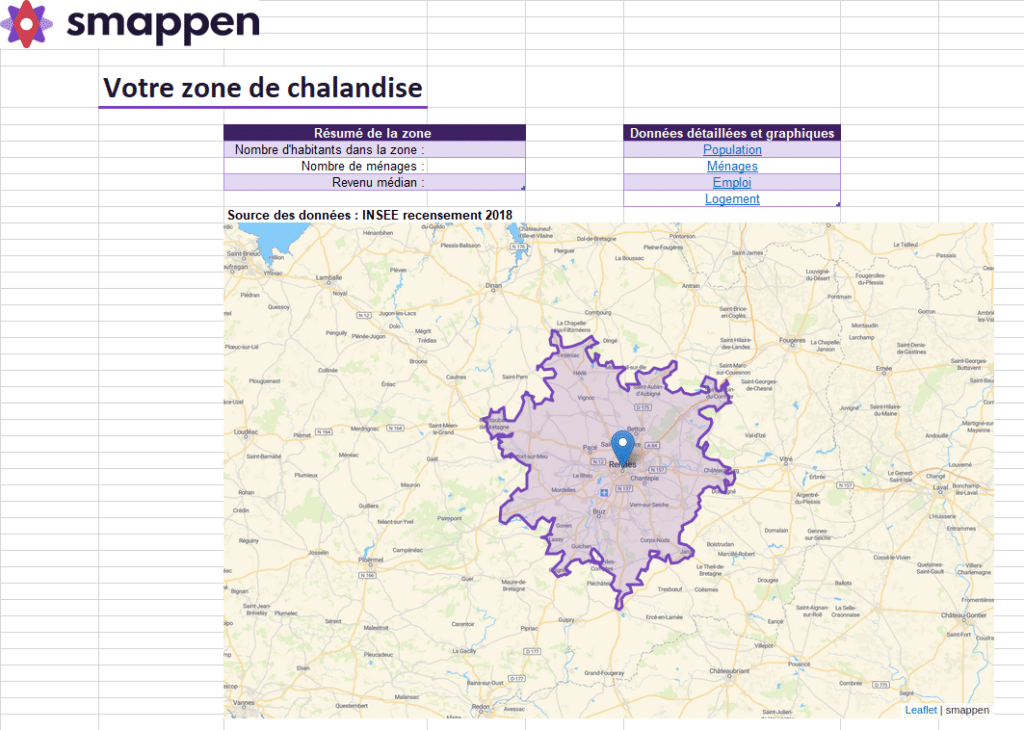
Le fichier Excel généré contient 8 onglets :
- Zone d’étude : contient une image de la zone et les données clés
- Population : contient les données démographiques de la zone
- Ménages : contient les données de composition des ménages de la zone
- Emploi : contient les données de l’emploi de la zone
- Logement : contient les données de logement et véhicules de la zone
- Données brutes : contient toutes les données INSEE de la zone (voir Analyse avancée de la population)
- Données par IRIS : contient toutes les données INSEE de la zone détaillées par IRIS (voir Analyse avancée de la population)
- Glossaire : contient toutes les significations des catégories de population
Voir aussi :